Prometheus가 Kafka의 다양한 정보를 긁어 내고 Prometheus를 데이터 소스로 사용하여 Grafana에서 표현하자.
Prometheus가 Kafka의 정보를 긁을 수 있도록 에이전트를 Kafka에 연결
- Kafka 정보를 추출해내기 위해 이 글에서는 두 가지를 사용
- JMX exporter (https://github.com/prometheus/jmx_exporter)
- JMX 기반으로 모니터링하여 데이터를 읽어 Prometheus가 정보를 긁어갈 수 있도록 HTTP 방식으로 표현
-
모니터링 하기 위한 java 어플리케이션에 jvm옵션을 주어 에이전트를 붙이는 방식이므로, 새롭게 추가할 경우, 어플리케이션을 재기동해야하는 단점 존재
- JMX exporter 설치
# JMX exporter jar 다운 wget https://repo1.maven.org/maven2/io/prometheus/jmx/jmx_prometheus_javaagent/0.12.0/jmx_prometheus_javaagent-0.12.0.jar # JMX exporter Kafka 설정 다운 wget https://raw.githubusercontent.com/prometheus/jmx_exporter/master/example_configs/kafka-2_0_0.yml- Kafka에 JMX exporter 설정
// kafka-server-start.sh 파일에 아래 옵션 추가 // 7071은 정보를 표현할 http 포트번호 export KAFKA_OPTS="-javaagent:${JMX_HOME}/jmx_prometheus_javaagent-0.12.0.jar=7071:${JMX_HOME}/kafka-2_0_0.yml"-
카프카 재실행 후, http://localhost:7071/metrics 접속시 아래와 같이 정보가 생성되면 성공
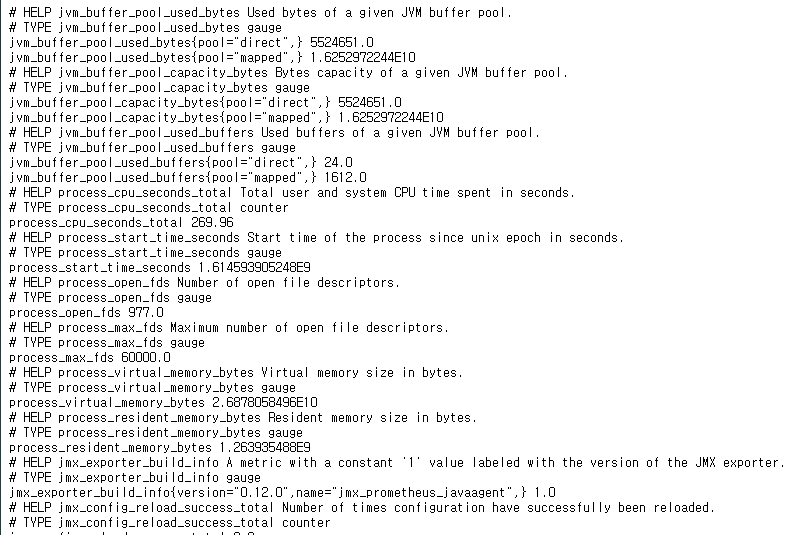
- kafka_exporter (https://github.com/danielqsj/kafka_exporter)
- 파티션이나 토픽에 대해 좀더 많은 정보를 생성해주는 에이전트
-
Kafka를 재기동하지 않고도 가능
-
kafka_exporter 설치
# kafka_exporter 압축파일 다운 wget https://github.com/danielqsj/kafka_exporter/releases https://github.com/danielqsj/kafka_exporter/releases/download/v1.2.0/kafka_exporter-1.2.0.linux-amd64.tar.gz # 압축 해제 tar -zxvf kafka_exporter-1.2.0.linux-amd64.tar.gz -
kafka_exporter 실행
# 1대 브로커 기준, 각각의 IP와 포트번호 입력 ./kafka_exporter --kafka.server=server1:9092 -
http://localhost:9308/metrics 접속시 아래와 같이 정보가 생성되면 성공

Prometheus 설치 및 Kafka 정보 Scraping
-
위에서 만든 두 스크래핑 데이터를 Prometheus가 읽도록 설치 및 설정
-
Prometheus 설치
# Prometheus 압축파일 다운 wget https://github.com/prometheus/prometheus/releases/download/v2.2.1/prometheus-2.2.1.linux-amd64.tar.gz # 압축 해제 tar -zxvf prometheus-2.2.1.linux-amd64.tar.gz - Prometheus 설정 : prometheus.yml
- scrape_timeout 설정을 추가함. kafka_exporter 스크래핑시 디폴트 타임아웃 시간인 10초를 넘어가 context deadline exceeded 에러가 발생하여 30초로 변경
- targets에 각가의 에이전트 호스트:포트번호를 입력 **
# my global config global: scrape_interval: 30s # Set the scrape interval to every 15 seconds. Default is every 1 minute. evaluation_interval: 30s # Evaluate rules every 15 seconds. The default is every 1 minute. scrape_timeout: 30s # Alertmanager configuration alerting: alertmanagers: - static_configs: - targets: # - alertmanager:9093 # Load rules once and periodically evaluate them according to the global 'evaluation_interval'. rule_files: # - "first_rules.yml" # - "second_rules.yml" # A scrape configuration containing exactly one endpoint to scrape: # Here it's Prometheus itself. scrape_configs: # The job name is added as a label `job=<job_name>` to any timeseries scraped from this config. - job_name: 'kafka' # metrics_path defaults to '/metrics' # scheme defaults to 'http'. static_configs: - targets: - 'localhost:9308' # kafka_exporter - 'localhost:7071' # JMX exporter -
Prometheus 실행
# 실행 ./prometheus -
http://localhost:9090/graph 접속시 아래와 같이 접속되면 성공
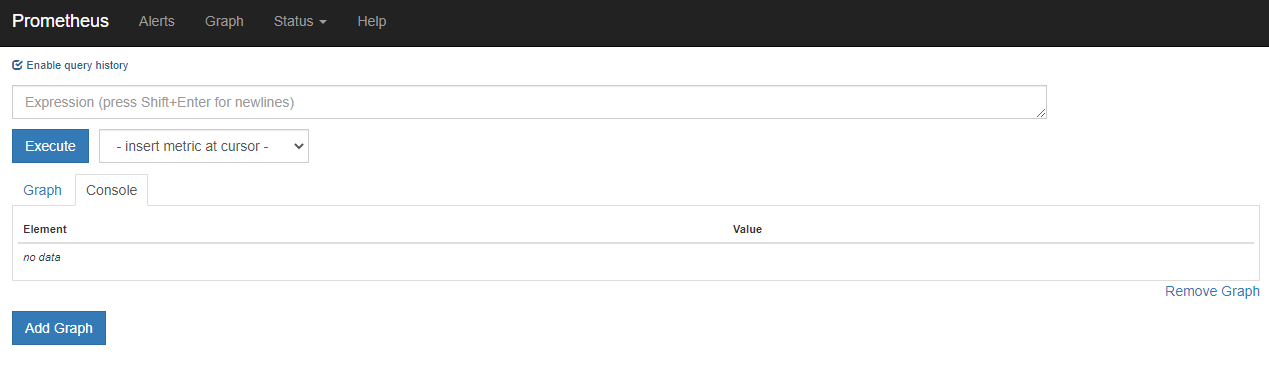
-
Status → Targets에 아래와 같이 모두 Up상태이면 현재 스크래핑을 정상적으로 동작하고 있음을 의미.
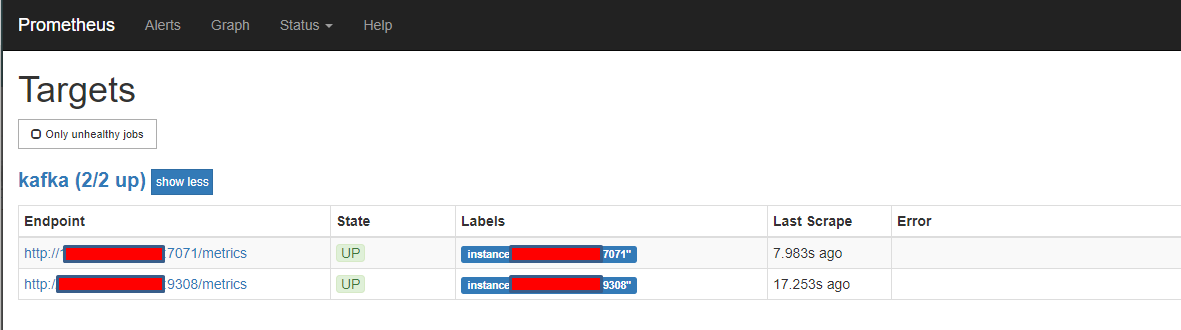
- 에러가 발생할 경우, Error 탭에 에러메시지 생성됨
Grafana에 Prometheus 데이터소스 설정 및 대시보드 만들기
-
Grafana 설치는 이 글을 참조 Grafana
-
Data Sources에 Prometheus 추가

-
대시보드 만들기
- 직접 스크래핑 데이터를 가지고 차트를 만들어도 됨.
- 다만, 현재는 스크래핑 데이터의 의미도 알지 못하고, 테스트이기 때문에 기존에 만들어져있는 대시보드를 import
- https://grafana.com/grafana/dashboards 에서 kafka 검색하여 원하는 대시보드 import하여 커스터마이징 하기.
-
스크래핑 데이터가 다른 대시보드들도 많기 때문에, 현재 kafka_exporter와 JMX exporter로만 가능한 대시보드를 찾아서 사용
- https://grafana.com/grafana/dashboards/721
- 가장 심플한 대시보드이며, JMX exporter 데이터로만으로 가능
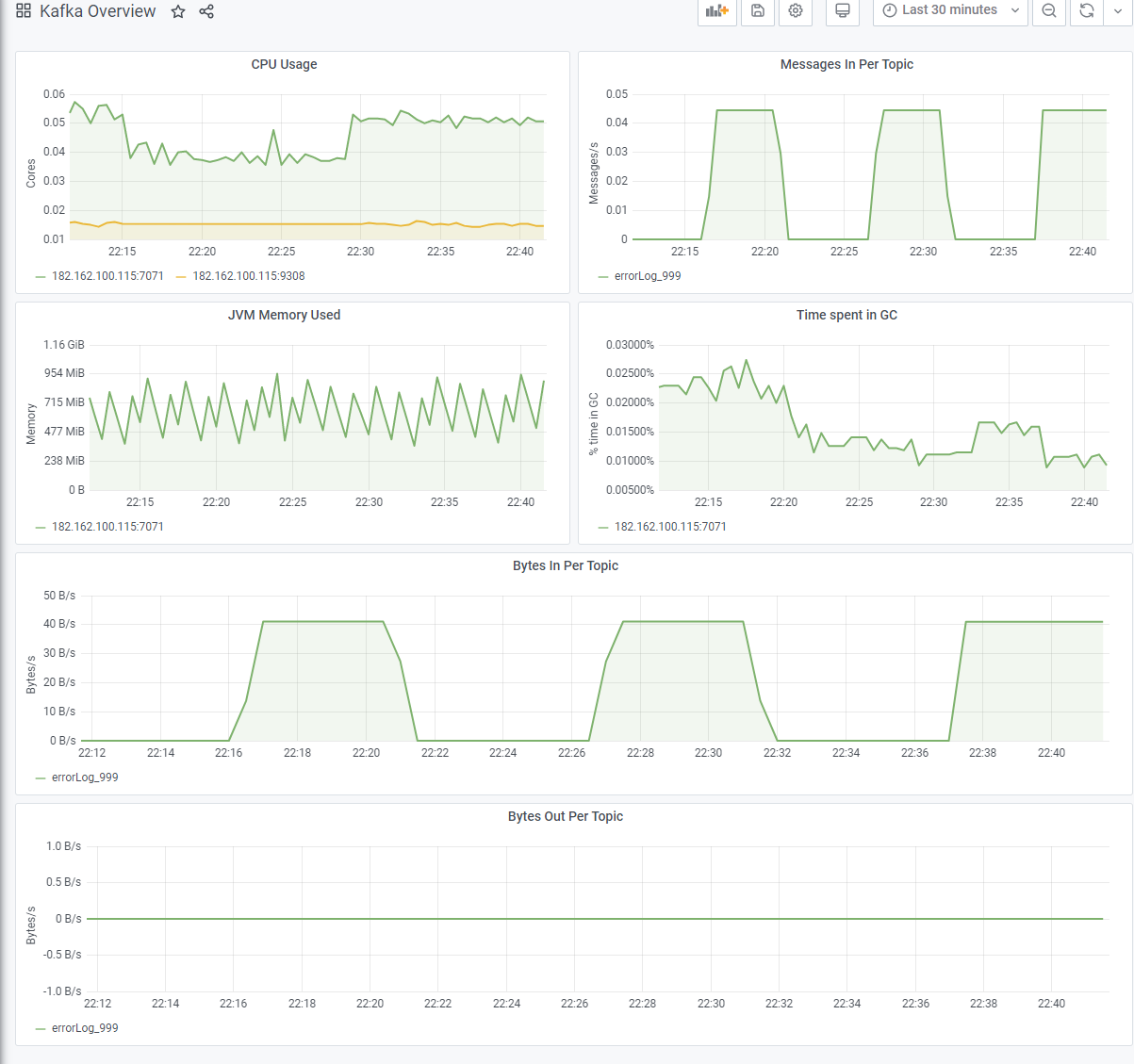
- https://grafana.com/grafana/dashboards/7589
- kafka_exporter 데이터로 만든 대시보드.
- 글쓴이는 consumer 부분의 정보는 존재하지 않아서 표현 불가능
- 다른 세 개의 차트는 #{topic}과 #{instance}에서 #{topic}은 제거하고, #{instnace}에는 실제 IP:포트번호를 입력하니 표현 됨

